联想G510s笔记本U盘装win7
小篇在这里和大家介绍的是联想G510s笔记本U盘装win7,安装的系统是GHOST版的系统。下面是详细的安装方法
1、把U盘制作成土豆PE启动U盘,不会制作启动U盘的朋友可以查看本站教程:土豆PE启动U盘制作
2、下载GHOST版win7系统,32位或64位都可以。点击打开系统下载地址
3、系统下载完后是ISO格式,用winrar解压可得到GHO文件,把GHO文件复制到U盘根目录下。如出现文件过大,不能复制的现象,请将U盘格式化为NTFS格式,格式化不会影响U盘的启动。
4、联想G510s笔记本开机按F2(FN+F2),进入BIOS设置,在BIOS中按下图进行设置
1)关闭优化模式
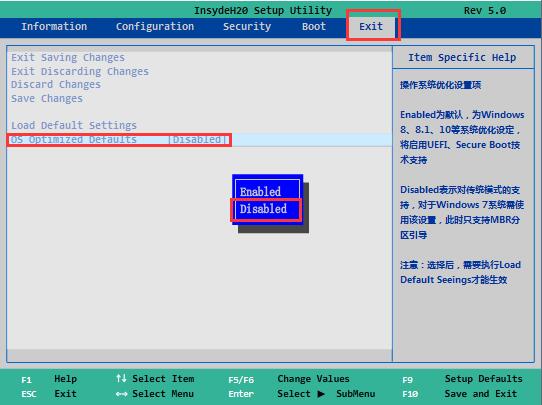
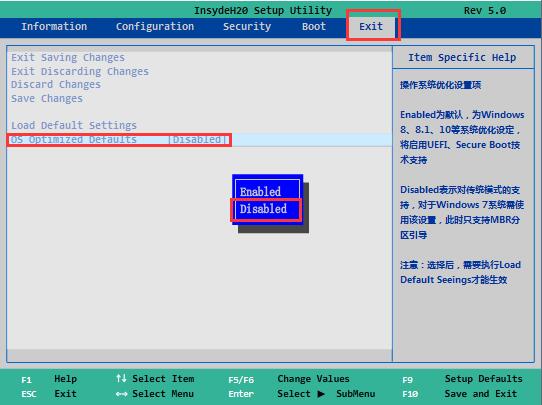
2)恢复默认设置
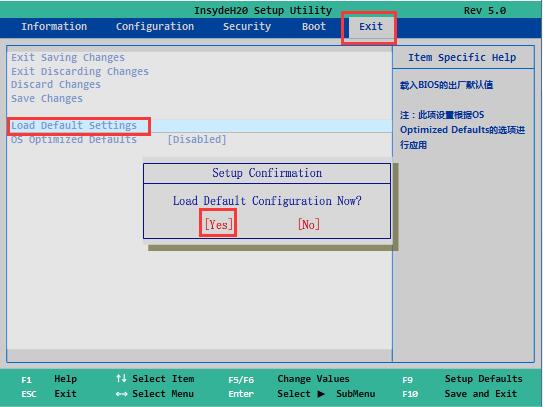
3)关闭UEFI启动并设置legacy启动
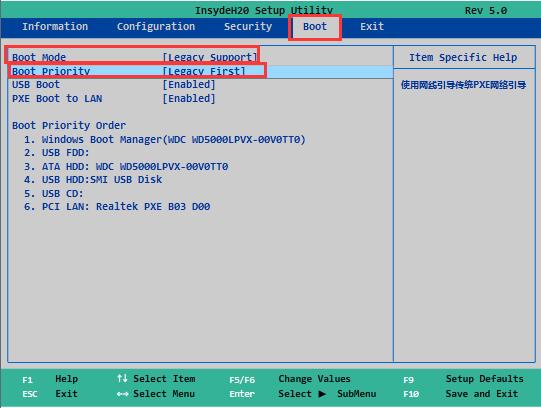
5、在BIOS中保存以上设置,重启按F12,选择不带UEFI的U盘名称启动,进入土豆PE主菜单,选择08PE进入土豆PE
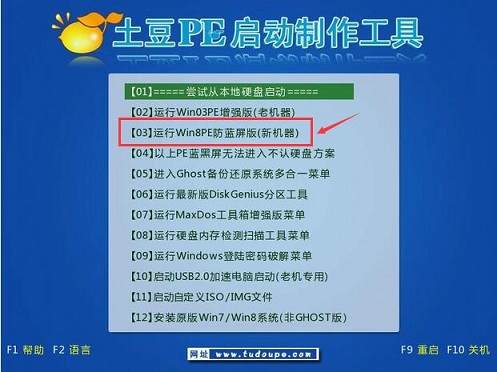
6、进入土豆PE桌面,打开桌面的diskgenius分区工具,如发现有ESP分区或MSR分区,请将ESP分区或MSR分区删除,然后把硬盘分区表类型转换为MBR格式,详细操作可以查看:PE下删除隐藏分区的方法
7、用桌面的diskgenius分区工具把C盘格式化,再打开桌面土豆一键装机,按下图设置进行安装系统
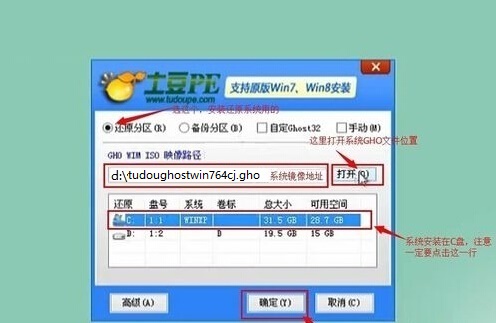
8、GHOST写成后重启,进入自动安装,直到系统装好为止。
以上联想G510s笔记本U盘装win7 内容出自土豆PE,感谢浏览~!
